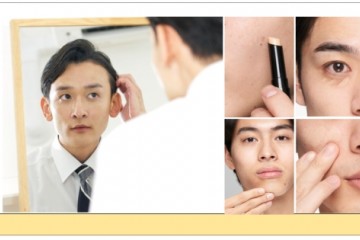excel表格我们经常会用到,在编辑的时候有些单元格是必须要填写的,所以为了防止漏填,或者忘记填写的情况。我们通常都会给这些单元格设置填充颜色。也就是说当这些单元格为空值时显示为红色,这样就可以起到漏填的功能。那么excel单元格为空时怎么显示为红色?
excel版本比较多,这里以2007版本为例。首先我们先选择好要设置的单元格,比如要设置的区域是A2:A8,那么我们就将该区域选上。单元格我们也可以选择不连续的单元格,选上之后单击右侧的“条件格式”选项卡。
然后会下拉选项,在下拉的选项里我们选择“新建规则”按钮。
接下来会弹出一个对话框,此时会要求我们选择规则类型,我们单击规则类型里面的“只为包含以下内容的单元格设置格式”选项。
然后就会进入到该规则类型的控制面板,我们单击面板上“单元格值”后方的小倒三角形。
然后会下拉很多选项,在下拉的选项里我们单击“空值”按钮。
选择空值之后会回到如图对话框,我们单击下方的“格式”按钮。